Löschmethode: Öffnen Sie zuerst die Excel-Tabelle, die bearbeitet werden muss, wählen Sie die Zellen aus, deren Dezimalstellen vollständig gelöscht werden müssen, und wählen Sie dann oben auf der Seite „Bearbeiten“ – „Ersetzen“ aus. Geben Sie „.*“ in das Feld „ ein. Geben Sie im Eingabefeld „Inhalt suchen“ und „Ersetzen“ nichts ein, sondern klicken Sie abschließend auf „OK“.

Die Betriebsumgebung dieses Tutorials: Windows 7-System, Microsoft Office Excel 2010-Version, Dell G3-Computer.
Wir geben einen Datensatz ein und erstellen eine Kopie als Referenz.
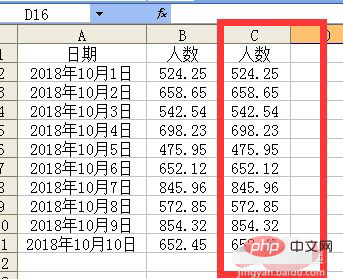
Wählen Sie die Daten aus, die Sie anpassen möchten.
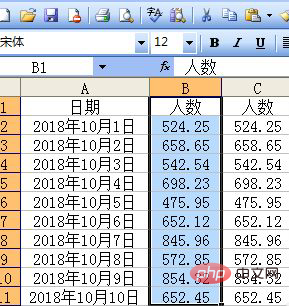
Klicken Sie auf Bearbeiten und Ersetzen.
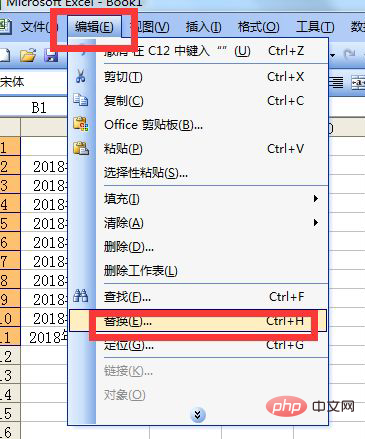
Ein Dialogfeld wird angezeigt. Geben Sie bei der Suche nach Inhalten .* ein, um den Punkt und die Zahl nach dem Punkt zu finden.
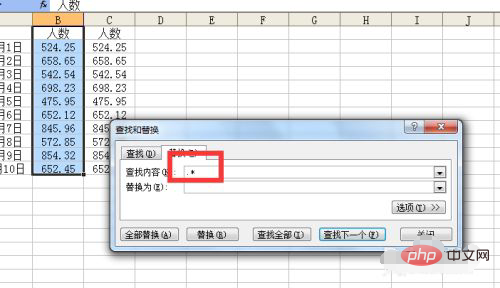
Ersetzen Sie, ohne den Grund anzugeben, und klicken Sie auf „Alle ersetzen“.
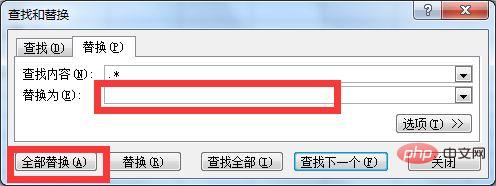
Die Ersetzung ist abgeschlossen und wir können auch sehen, dass die Dezimalstelle im ausgewählten Bereich verschwunden ist.
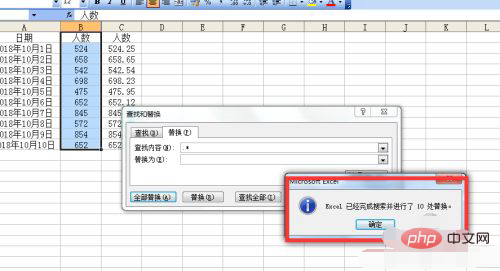
Vergleichen Sie vor und nach der Anpassung. Bei dieser Methode wird nicht gerundet, sondern Dezimalstellen werden direkt gelöscht.
Verwandte Lernempfehlungen: Excel-Tutorial
Das obige ist der detaillierte Inhalt vonSo löschen Sie Dezimalzahlen in Excel vollständig. Für weitere Informationen folgen Sie bitte anderen verwandten Artikeln auf der PHP chinesischen Website!
 Vergleichen Sie die Ähnlichkeiten und Unterschiede zwischen zwei Datenspalten in Excel
Vergleichen Sie die Ähnlichkeiten und Unterschiede zwischen zwei Datenspalten in Excel
 Excel-Duplikatfilter-Farbmarkierung
Excel-Duplikatfilter-Farbmarkierung
 So kopieren Sie eine Excel-Tabelle, um sie auf die gleiche Größe wie das Original zu bringen
So kopieren Sie eine Excel-Tabelle, um sie auf die gleiche Größe wie das Original zu bringen
 Excel-Tabellen-Schrägstrich in zwei Teile geteilt
Excel-Tabellen-Schrägstrich in zwei Teile geteilt
 Die diagonale Kopfzeile von Excel ist zweigeteilt
Die diagonale Kopfzeile von Excel ist zweigeteilt
 Absolute Referenzeingabemethode
Absolute Referenzeingabemethode
 Java-Export Excel
Java-Export Excel
 Der Excel-Eingabewert ist unzulässig
Der Excel-Eingabewert ist unzulässig